
Tipos de variáveis usadas no Atalhos do iPhone ou iPad
No editor de atalhos, as variáveis são mostradas como tokens em forma de pílula azul. Muitas ações já contêm variáveis padrão. Você pode modificá-las ou adicionar as suas próprias para personalizar ações.
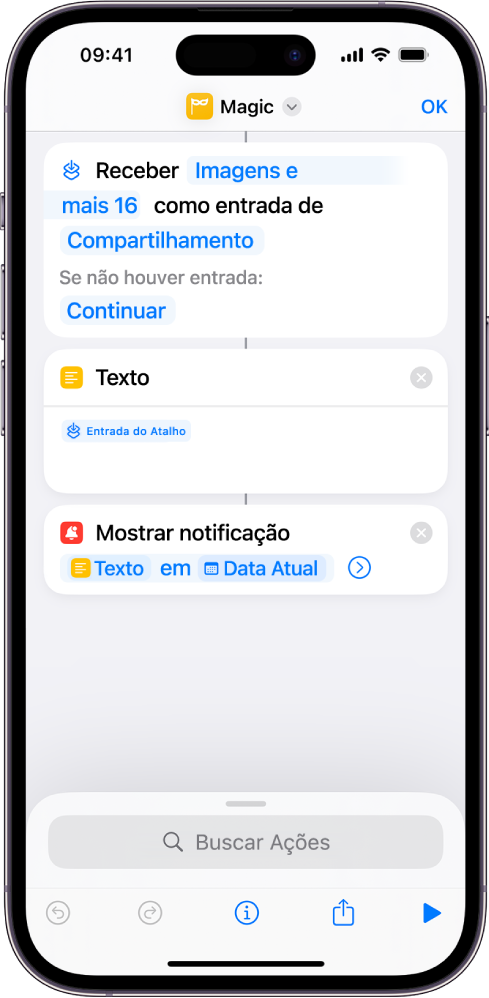
Há três tipos de variável no Atalhos: Variáveis Mágicas, variáveis especiais e variáveis manuais.
Variáveis Mágicas
Em todos os atalhos, a saída de cada ação fica disponível como uma Variável Mágica. Ao contrário das variáveis manuais (descritas abaixo), as Variáveis Mágicas não exigem que você salve a saída de uma ação para uso futuro — basta selecionar a saída de qualquer ação para usá-la como variável em uma ação subsequente. As Variáveis Mágicas também são úteis visualmente, mostrando o ícone da ação a partir da qual foram geradas.
Porém, o que torna as variáveis realmente mágicas é a capacidade que você tem de alterar o tipo da variável — basta tocar em uma Variável Mágica para alterar seu formato e especificar quais de seus detalhes usar. Para obter mais informações, consulte Ajuste variáveis no Atalhos do iPhone ou iPad.
Na maioria dos casos, o uso de Variáveis Mágicas simplifica a construção de atalhos e é preferível a criar variáveis manualmente. Por exemplo, se você quiser usar um número ou texto estático, adicione a ação Texto ou Número e recupere a saída Texto ou Número posteriormente no atalho como uma Variável Mágica.
Variáveis especiais
Variáveis especiais são variáveis que você pode adicionar a um campo de texto ou ajuste de parâmetro (por exemplo, para substituir um ajuste de parâmetro pela variável Perguntar Sempre). As variáveis especiais são aplicadas a partir de um menu contextual que aparece quando você mantém o toque em um campo de texto ou controle de parâmetro. Algumas das variáveis especiais mais comuns incluem:
Perguntar Sempre: solicita que você digite texto em seu lugar quando o atalho é executado.
Área de Transferência: insere o que você copiou mais recentemente no momento em que o atalho é executado.
Data Atual: insere data e hora atuais, formatadas à sua preferência.
Entrada de Atalho: obtém a entrada passada no início do atalho (aplicável para atalhos definidos para serem executados em outro app).
Para obter mais informações, consulte Adicione uma variável especial a uma ação.
Variáveis manuais
As variáveis manuais permitem manter um valor que pode mudar posteriormente (por exemplo, a hora atual) e adicionar informações a uma variável existente. Por exemplo, você pode anexar a data atual ao conteúdo recebido como entrada no fluxo de trabalho.
Diferentemente das Variáveis Mágicas e das variáveis especiais, é possível usar uma ação para adicionar variáveis manuais: a ação Definir Variável ou a ação “Adicionar à Variável”. Definir Variável permite que você defina uma nova variável pela primeira vez ou substitua uma variável armazenada anteriormente. “Adicionar à Variável” permite que, cada vez que o atalho é executado, você adicione vários trechos de conteúdo à mesma variável, armazenando os dados como uma lista ordenada.
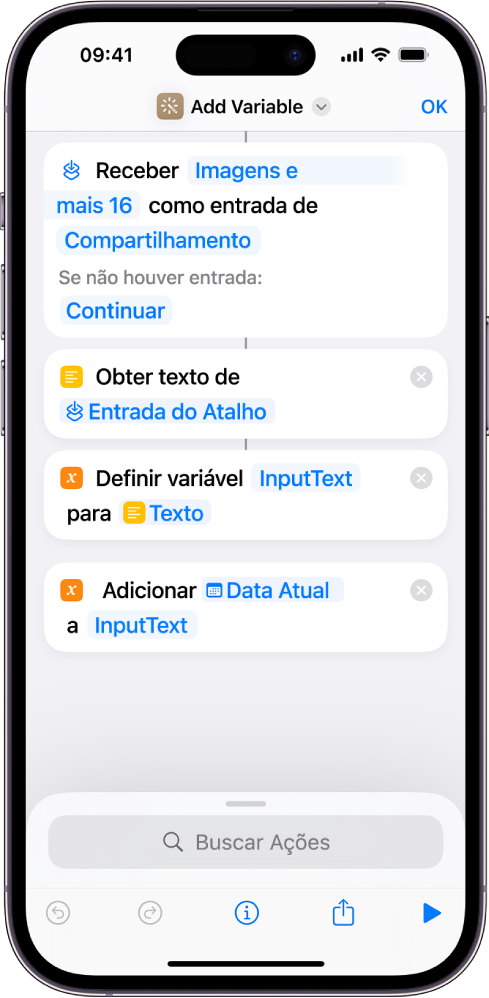
Definir variáveis manualmente tende a alongar os atalhos e dificulta sua leitura. Na maioria dos casos, as variáveis manuais são desnecessárias — as Variáveis Mágicas e as variáveis especiais fazem praticamente o mesmo trabalho e de maneira mais concisa. Por exemplo, você pode colocar variáveis em uma ação de Lista e obtê-las mais tarde para replicar a maioria da funcionalidade de “Adicionar à Variável”.
Para obter mais informações, consulte Adicione uma variável manual a uma ação.
